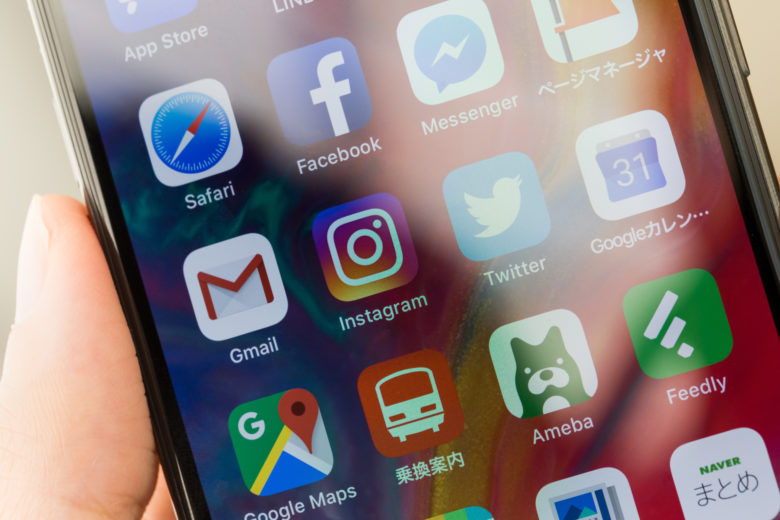
この記事ではWindowsパソコンでLINEを使用する方法とメリットについて紹介をします。
僕は普段からスマートフォンを使用するよりも、パソコンを使用する時間が長いのでコミュニケーションツールの定番であるLINEも自宅にいる時はパソコンから使用することがほとんどです。
ほとんどの方がスマートフォンからLINEを使用していると思いますが、パソコンからLINEを使用することで幾つかのメリットが生まれます。
パソコンでLINEを使用するメリット
- 文字入力がしやすい
- スマートフォンを操作する必要がないので集中できる
- 一眼レフやデジタルカメラで撮った写真を共有に使える
- 一括操作や大量のデータを扱う時は便利
WindowsパソコンでLINEを使用する方法
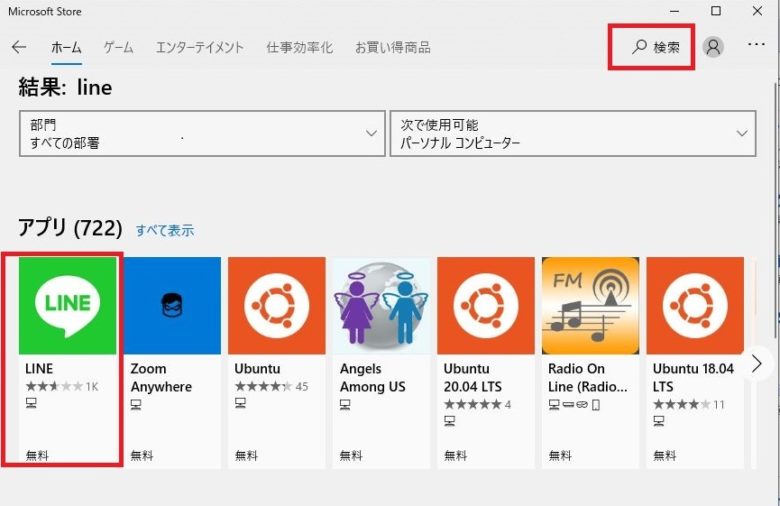
まずは、MicrosoftストアからLINEのアプリケーションをダウンロードします。
ダウンロードするためには、マイクロソフトアカウントでログインを行う必要があります。
ログインできたら、検索からLINEを検索して選択を行います。
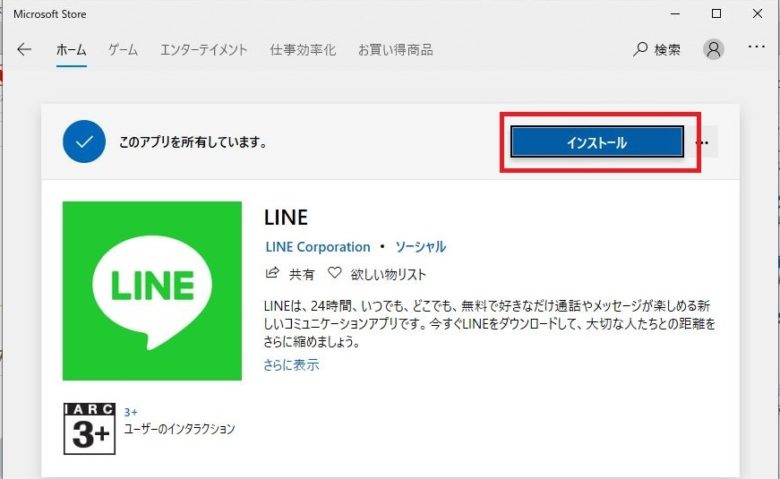
選択できたら、インストールを行います。
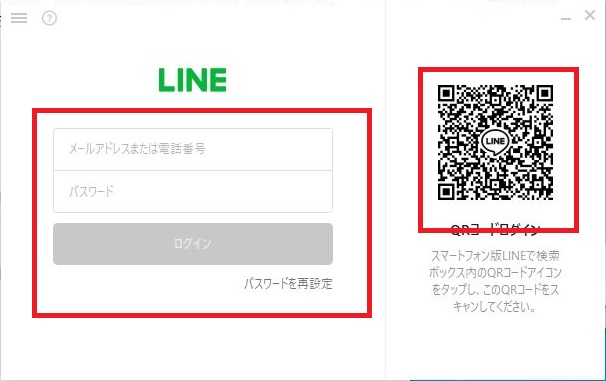
インストール完了後にLINEを起動すると認証画面が表示されるので、メールアドレスまたはQRコードを使用してログインを行います。
個人的にはQRコードでのログインが簡単なのでお勧めです。
ログインさえできてしまえば、スマートフォンで使用するLINE同様に操作を行うことができます。
メリットについて
文字入力がしやすい
個人的な感想になりますが、スマートフォンで文字入力をするよりもキーボードで文字入力する方が慣れているので長文を打つ時などは便利に感じています。
短文などのやり取りでは大きな違いはありまんせんが、長文を打つ時はキーボードで入力をすることにより時短につながります。
スマートフォンを触らなくて良い
最大のメリットがLINEの返信を行うためにスマートフォンを操作しなくて良い点です。
パソコンで何か作業をしている最中に、LINEの返信をするためにスマートフォンを操作してしまうと別のことが気になってしまい作業への集中力が切れてしまったり、キーボードから手を離す必要がでてきてしまいます。
パソコンで作業をしている画面で返信ができることにより、スマートフォンを触らなくて良いので集中力を維持することができます。
一括操作が簡単
LINEで画像を一括送付したり、情報を共有する場合はパソコンから行った方が効率が良いです。
僕は趣味で写真を撮ることが多いいのですが、撮った写真を友人と共有するためにパソコンからLINEを使用して送付しています。
方法は簡単でパソコンからSDカードを読み取り、必要な写真を整理した後でLINE上でアルバムを作成し、 ドラッグ&ドロップで写真をアップロードするだけです。
スマートフォンでもできないことはないですが、SDカードの情報を読み取るのが手間だったり、小さい画面で必要な画像を選別するのは大変です。
パソコンならエクスプローラーでフォルダー管理ができるので、必要な画像の選別も大変ではありません。
そのため、一括操作や大量のデータを処理したい場合はパソコンからLINEを使用することがお勧めです。
まとめ
LINEはスマートフォンで使用するものという概念があるかもしれませんが、パソコンからでも使用することは可能です。
パソコンでLINEを使用するメリットも多くあるので、自分のライフスタイルに合わせて使い分けてみてください。
この記事が誰かの参考になればと思います。
